目录
RabbitMQ是一个在AMQP协议标准基础上完整的,可复用的企业消息系统。它遵循Mozilla Public License开源协议,采用 Erlang 实现的工业级的消息队列(MQ)服务器,Rabbit MQ 是建立在Erlang OTP平台上。
安装RabbitMQ服务器必须首先安装 Erlang 运行环境。
1.安装Erlang
安装Erlang 时要注意安装的RabbityMQ 所依赖的Erlang版本,根据RabbitMQ的要求选择一个版本,这里安装的RabbitMQ的版本是 3.8.19 ,他依赖的Erlang版本范围是23.2到 24.x,因此我选择版本是OTP 24.0.Erlang 下载地址。
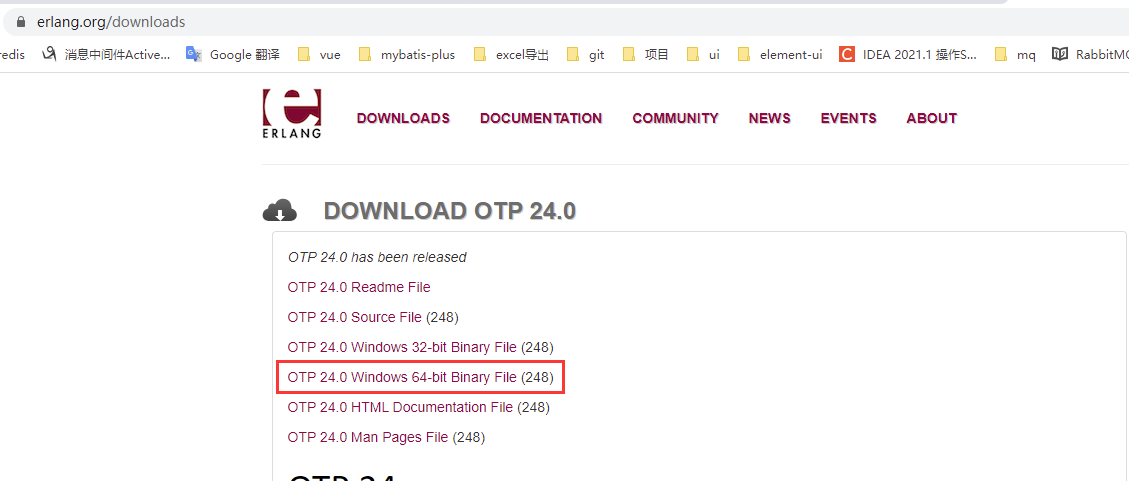
查看RabbitMQ所依赖的Erlang版本:https://www.rabbitmq.com/which-erlang.html
下载Erlang安装包后,直接双击安装就可以了。
双击,如下:
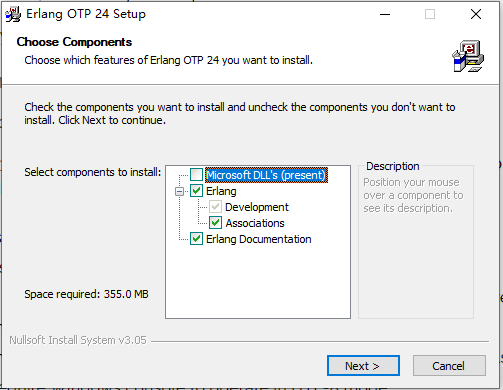
点击next,如下:
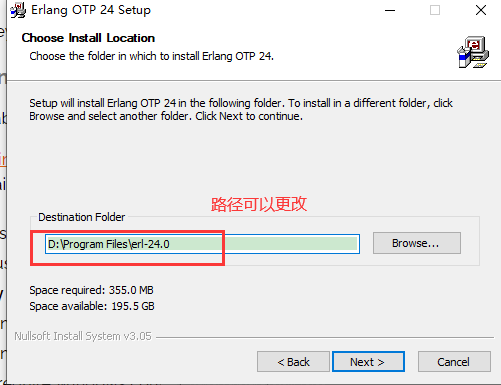
更换路径,点击next,如下:
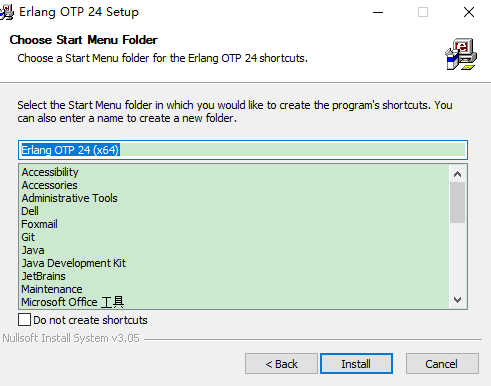
点击Install,进行安装,稍等会,安装成功:
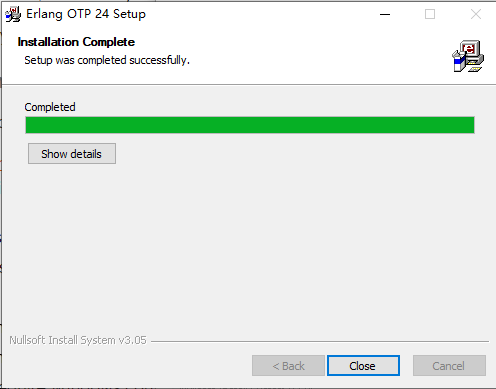
2.设置ERLANG_HOME 环境变量
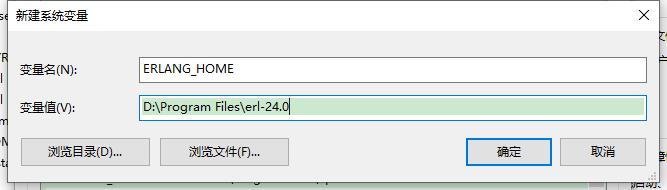
变量名:ERLANG_HOME
变量值: erlang的安装地址
点击确定在系统环境变量里就增加刚刚添加的ERLANG_HOME
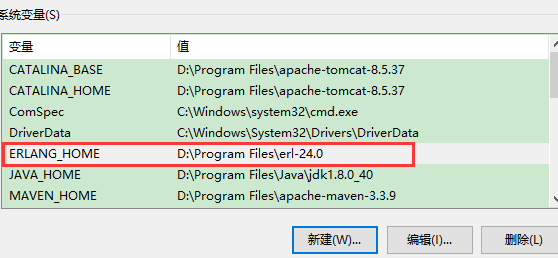
然后,双击系统变量Path
点击新建,将%ERLANG_HOME%\bin加入到Path中。
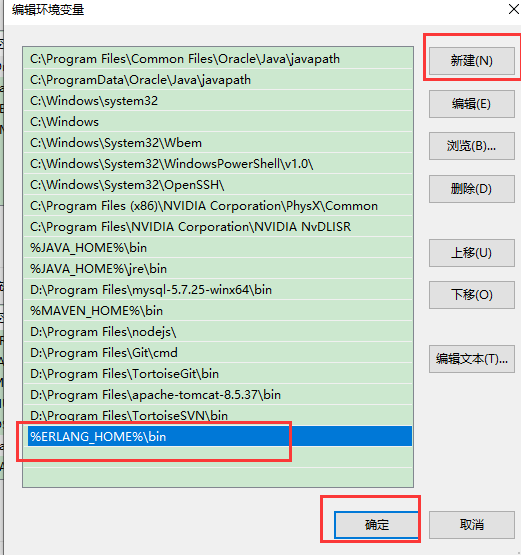
最后windows键+R键,输入cmd,再输入erl,看到版本号就说明erlang安装成功了。
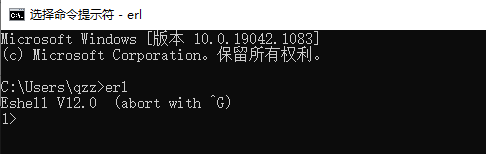
注意:如果之前安装了Erlang的其他版本,需要卸载后在进行重新安装和设置。
接下来安装RabbitMQ。
3.安装RabbitMQ
可以在RabbitMQ的官方网站下载最新版本的RabbitMQ服务器安装程序。
RabbitMQ下载地址, 这里我下载的是官方推荐的最新版本rabbitmq-server-3.8.19.exe, 然后点击默认安装。
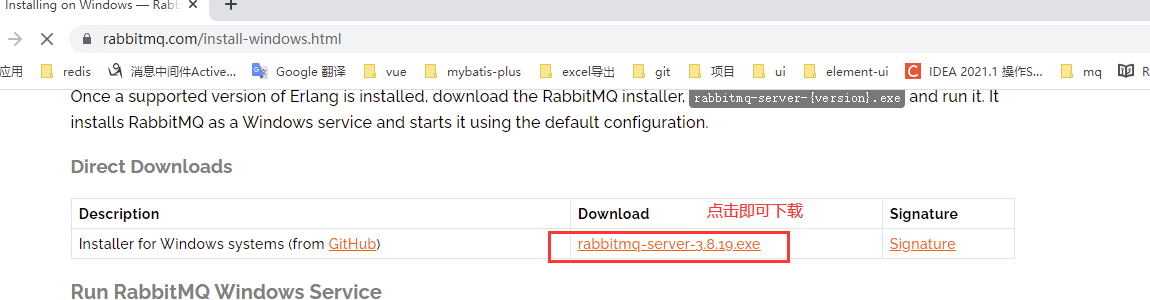
RabbitMQ安装好后是作为windows service 运行在后台。
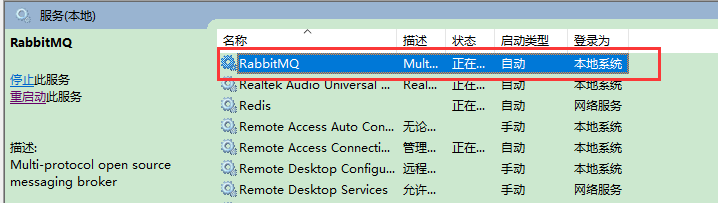
4.设置RabbitMQ环境变量
RabbitMQ 安装好后在开始菜单输入rabbitmq 会看到如下几个菜单:
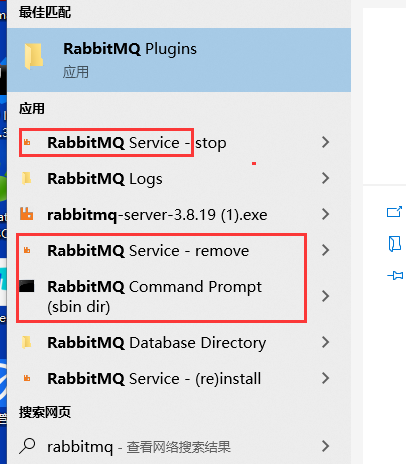
红色圈内的三个菜单是提供控制Windows service的命令,为了能够在任意Windows命令窗口上操控RabbitMQ服务需要在系统里加一个环境变量并且配置在系统的PHTH环境变量中。
首先添加一个RABBITMQ_SERVER变量:
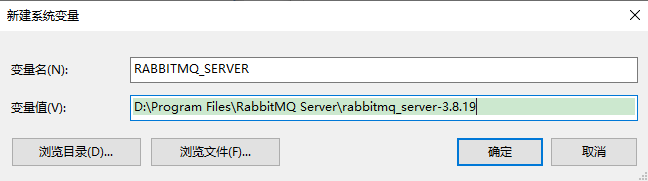
然后在系统的path变量中如下配置:
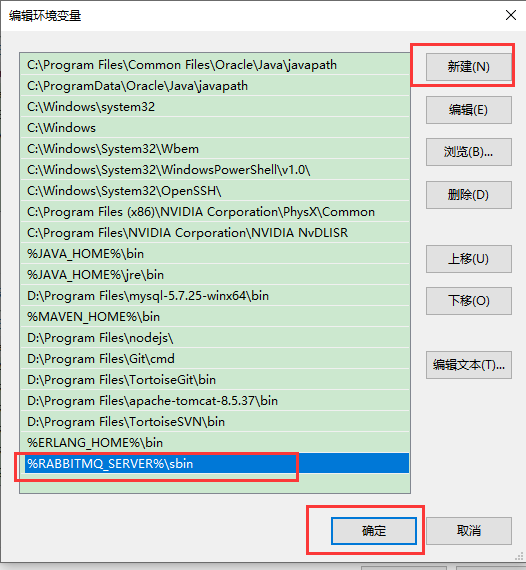
这样就可以在windows administrator启动的CMD窗口操控RabbitMQ服务了。
不需要每次都定位到:
D:\Program Files\RabbitMQ Server\rabbitmq_server-3.8.19\sbin>
5.安装rabbitmq-management
我们可以使用命令查看一下RabbitMQ的所有插件:
C:\Users\qzz>rabbitmq-plugins list
看到RabbitMQ罗列出来了很多插件
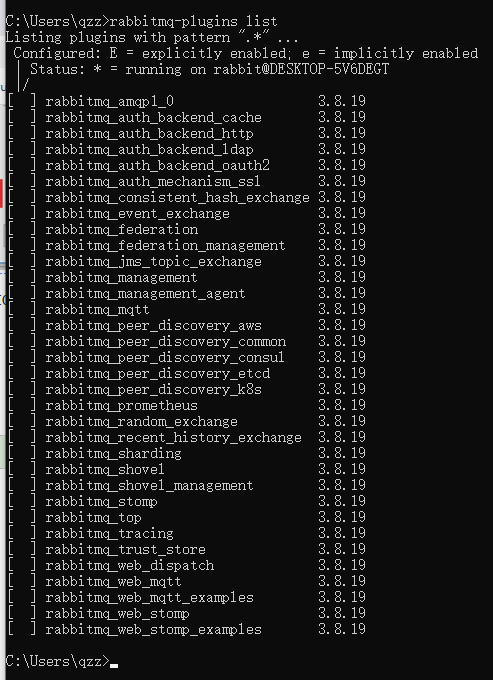
我们用下列命令安装rabbitmq_management插件,这款插件是可视化的方式查看RabbitMQ服务器实例化的状态,以及操控RabbitMQ服务器。
C:\Users\qzz>rabbitmq-plugins enable rabbitmq_management
运行完命令后,看到如下图表示安装成功了。
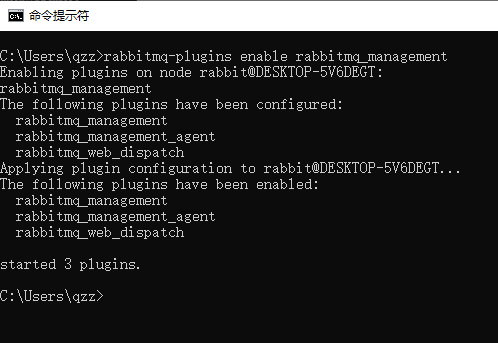
现在我们在浏览器中输入:http://localhost:15672可以看到一个登录界面: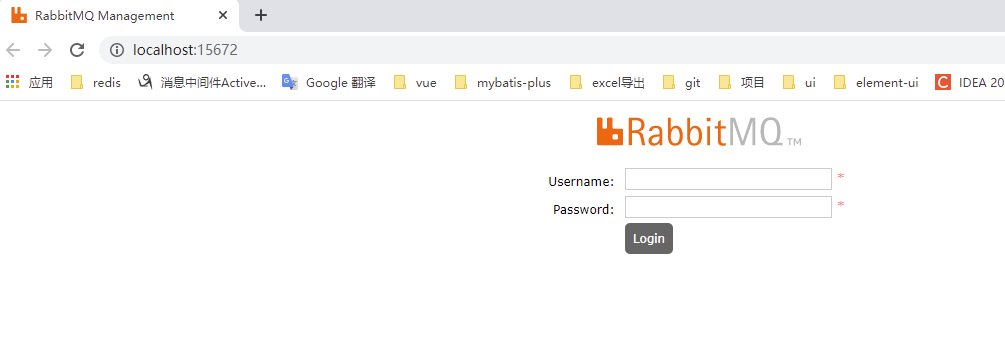
这里可以使用默认账号guest/guest登陆后的界面如下:
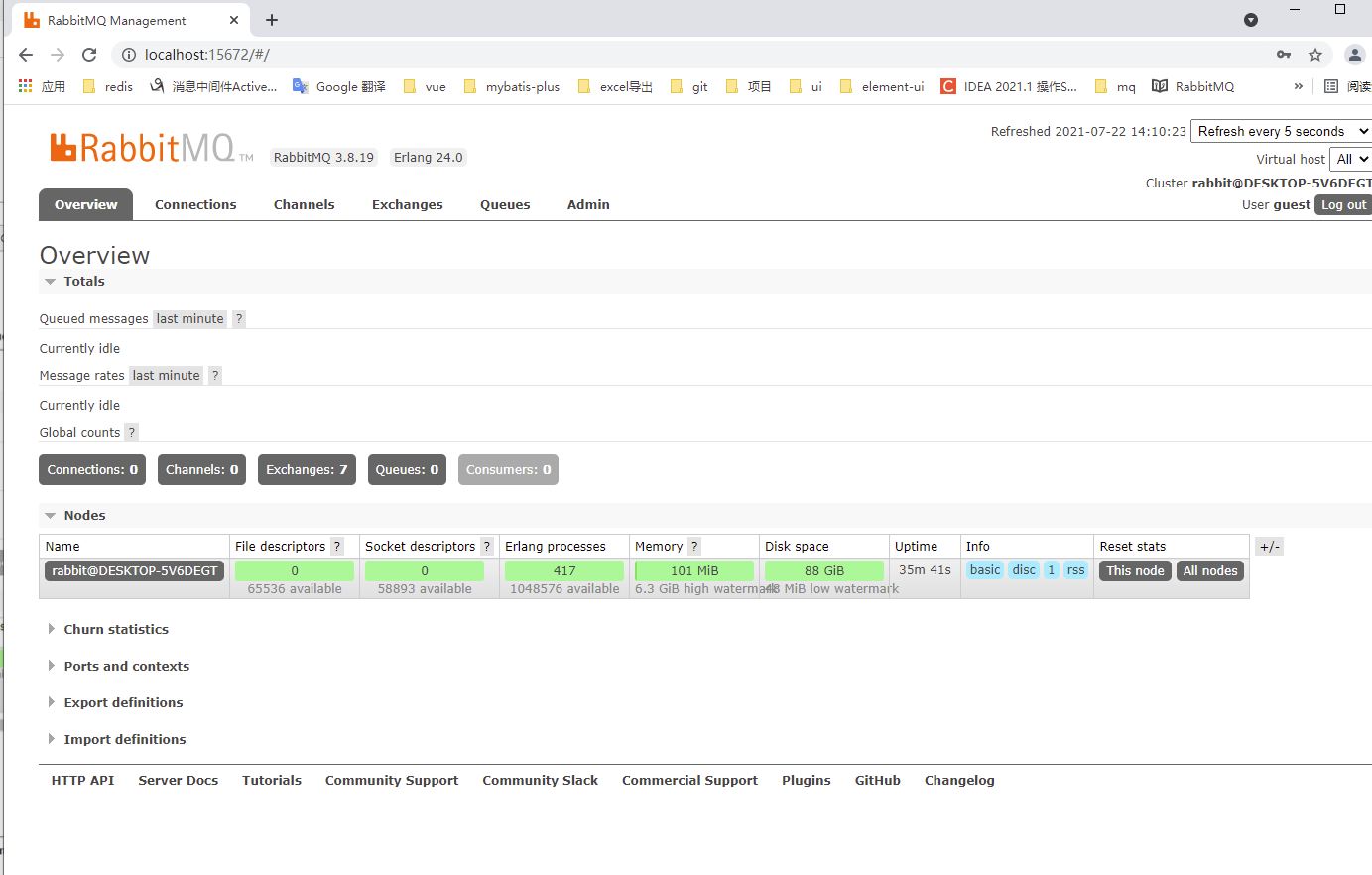
在浏览器中输入http://localhost:15672/api/index.html就可以看到Rabbit MQ Management HTTP API文档,如下图:
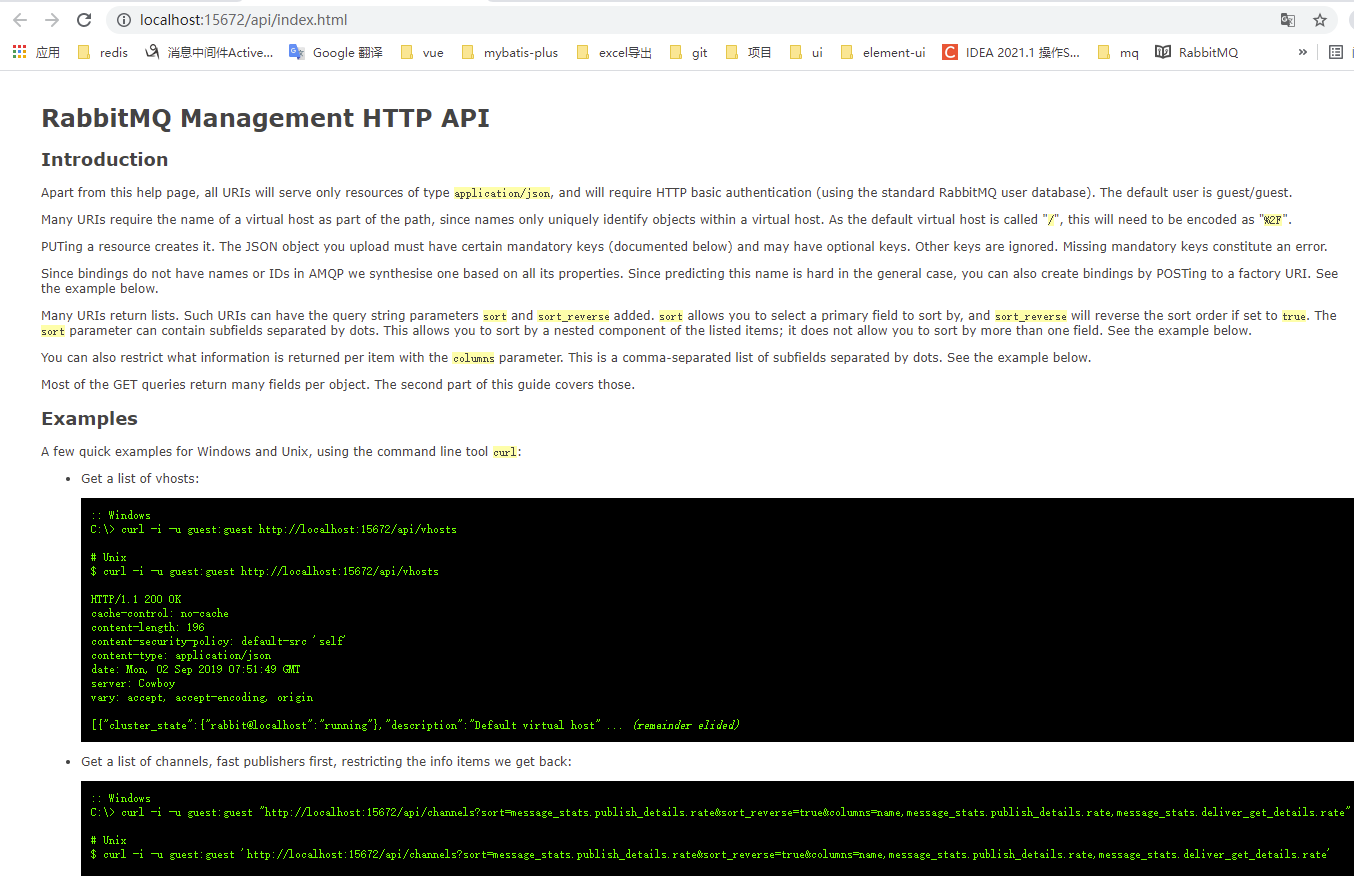
这样就可以查看Rabbit MQ server实例状态的相关信息了。
6.管理rabbitmq_management的用户
用命令rabbitmqctl list_users 查看一下现rabbitmq_management注册用户:
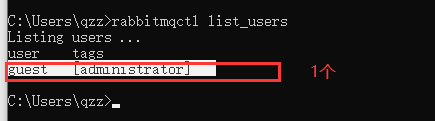
发现现在只有一个用户guest,并且它的tag是administrator。
那么在命令行下创建一个用户,创建用户的命令是:
rabbitmqctl add_user [username] [password]
现在创建一个username=rabbit1 password=rabbit1的用户,命令如下:
rabbitmqctl add_user rabbit1 rabbit1
创建成功了:
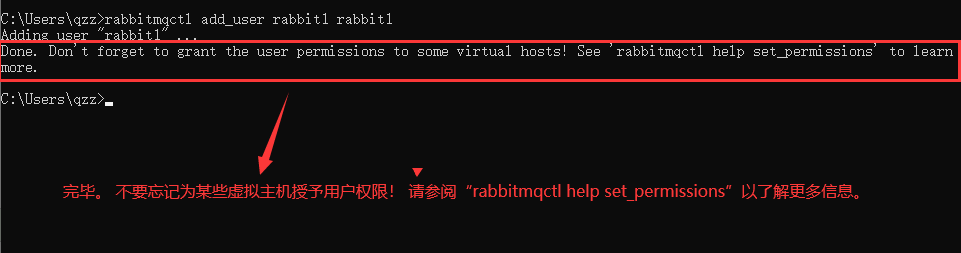
现在再看下有多少用户,执行一下命令:
rabbitmqctl list_users
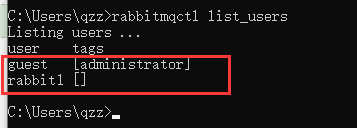
发现用户多了一个rabbit1,但是tag是空的。使用命令给用户rabbit1设置tag,
设置tag的命令是:
rabbitmqctl set_user_tags [tag1] [tag2] ...
一次可以给一个用户设置多个tag,也可以设置一个
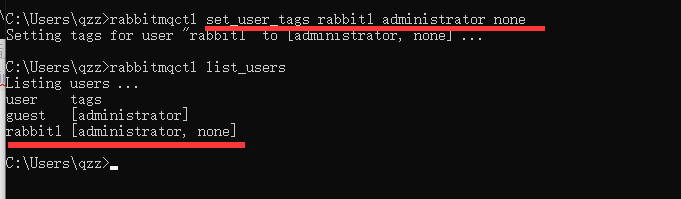
现在用户rabbit1有两个tag了,一个是administrator,1个是none。
有5个tag可供选择:
administrator、monitoring、policymaker、management和none。
其实这里的tag代表的是权限,administrator是最高权限,none表示不能访问,这里administrator和none的组合,权限应该是向高看齐,忽略none,用的是administrator的权限。
有兴趣的同学可以到这里了解各个tag的含义
tag含义如下:
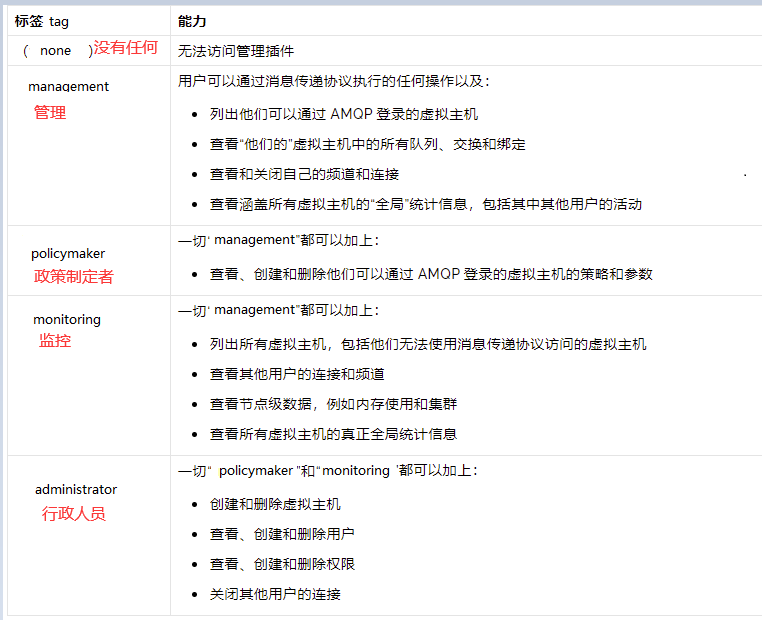
我们用rabbit1/rabbit1 登录rabbitmq_management。
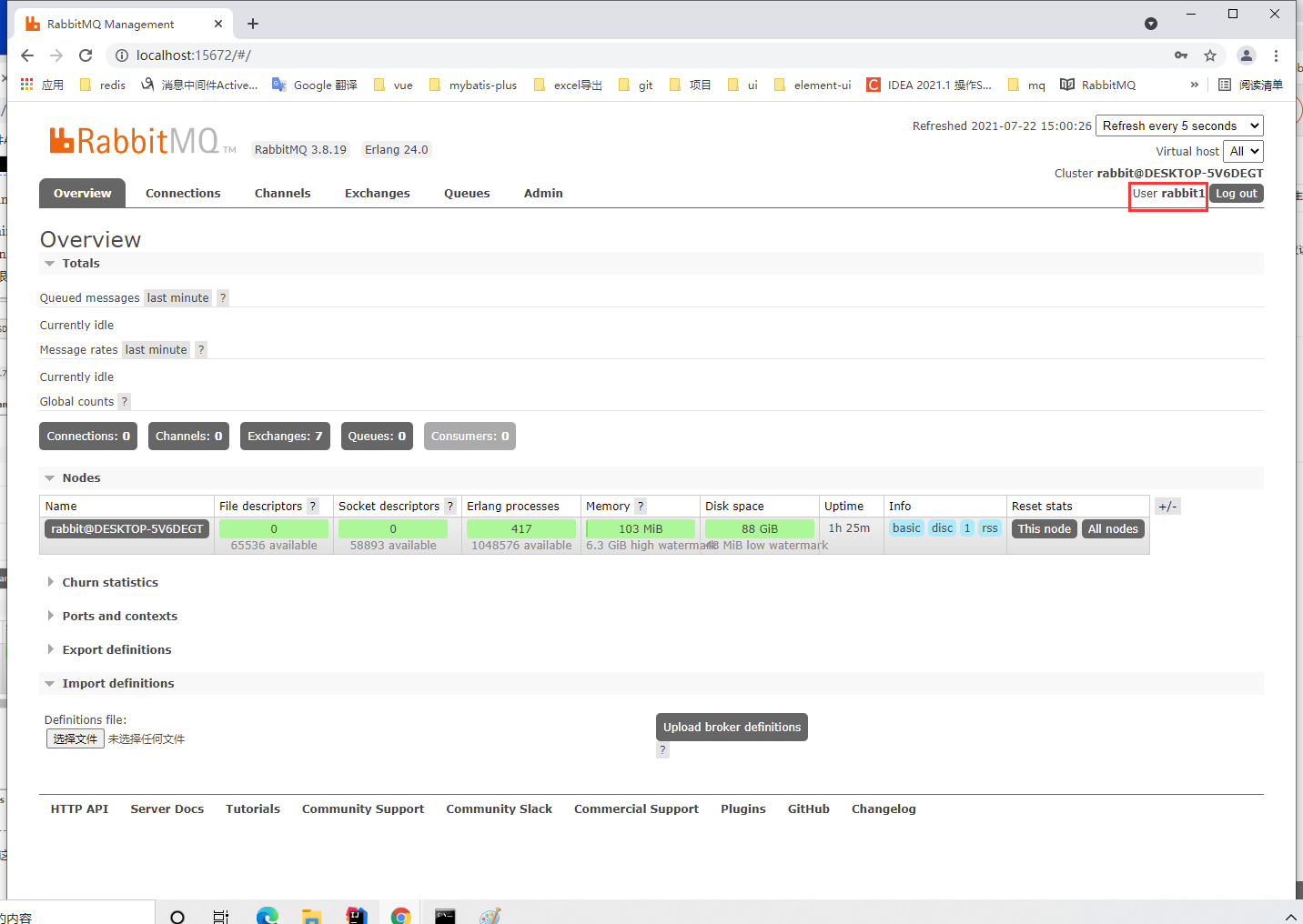
其实有了rabbitmq_management这个可视化插件,很多事情都可以在这个插件里干,包括创建用户,创建交换机(Exchange)和创建队列(Queque)。
关于Rabbit的在windows下的基本配置就告一段落,关于更多的更高级的配置,可以参考官网,有了rabbitmq_management 插件确实方便了不少。
下面就开始创建客户端进行测试了。
7.测试
创建两个.Java 类型的应用程序,一个用于发送消息,一个用于接收消息。
7.1创建一个maven项目,添加amqp-client依赖
<!--amqp-client-->
<dependency>
<groupId>com.rabbitmq</groupId>
<artifactId>amqp-client</artifactId>
<version>5.7.3</version>
</dependency>
<!--slf4j日志-->
<dependency>
<groupId>org.slf4j</groupId>
<artifactId>slf4j-nop</artifactId>
<version>1.7.2</version>
</dependency>
7.2创建一个连接工具类,建立与RabbitMQ的连接
package demo.util;
import com.rabbitmq.client.Connection;
import com.rabbitmq.client.ConnectionFactory;
/**
* 连接工具类
* @author qzz
*/
public class ConnectionUtil {
/**
* 建立与RabbitMQ的连接
* @return
* @throws Exception
*/
public static Connection getConnection() throws Exception{
//定义连接工厂
ConnectionFactory factory = new ConnectionFactory();
//设置服务地址
factory.setHost("localhost");
//端口
factory.setPort(5672);
//设置账号信息 vhost(虚拟机)、 用户名、密码
factory.setVirtualHost("/");
factory.setUsername("guest");
factory.setPassword("guest");
//通过工厂获取连接
Connection conn = factory.newConnection();
return conn;
}
}
7.3创建一个类,用于生产者发送消息
package demo;
import com.rabbitmq.client.Channel;
import com.rabbitmq.client.Connection;
import demo.util.ConnectionUtil;
/**
* 生产者发送消息
* @author qzz
*/
public class Send {
private final static String QUEUE_NAME = "simple_queue";
public static void main(String[] args) throws Exception {
//1.获取到连接
Connection connection = ConnectionUtil.getConnection();
//2.从连接中创建通道,使用通道才能完成与消息相关的操作
Channel channel = connection.createChannel();
//3.声明(创建)队列
//参数:String queue, boolean durable, boolean exclusive, boolean autoDelete, Map<String, Object> arguments
/**
* 参数说明
* 1.queue 队列名称
* 2.durable 是否持久化;如果持久化,mq重启后队列还在
* 3.exclusive 表示该消息队列是否只在当前connection生效(如果connection 连接关闭,则列队自动删除,如果将此参数设置为true可以用于临时队列的创建)
* 4.autoDelete 自动删除,队列不再使用时是否自动删除此队列;如果将此参数和exclusive参数设置为true就可以实现临时队列(队列不用了就自动删除)
* 5.arguments 参数,可以设置一个队列的扩展参数,比如:可设置存活时间
*/
channel.queueDeclare(QUEUE_NAME,false,false,false,null);
//4.消息内容
String message = "Hello World!";
//5.向指定的队列中发送消息
//参数:String exchange,String routingKey,BasicProperties props,bytes[]body
/**
* 参数说明:
* 1.exchange 交换机,如果不指定将使用mq的默认交换机(设置为“”)
* 2.routingKey 路由key,交换机根据路由key来将消息转发到指定的队列,如果使用默认交换机,routingKey设置为队列的名字
* 3.props 消息的属性
* 4.body 消息内容
*/
channel.basicPublish("",QUEUE_NAME,null,message.getBytes());
System.out.println("[X] send '" + message + "'");
//6.关闭通道和连接 (资源关闭最好用try-catch-finally 语句处理)
channel.close();
connection.close();
}
}
运行此类,控制台信息如下,生产者发送信息成功:
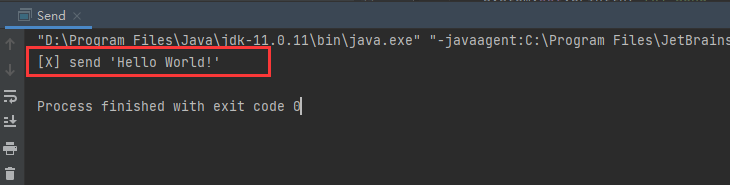
web管理页面:服务器地址/端口号 (本地:http://localhost:15672,默认用户及密码:guest guest)
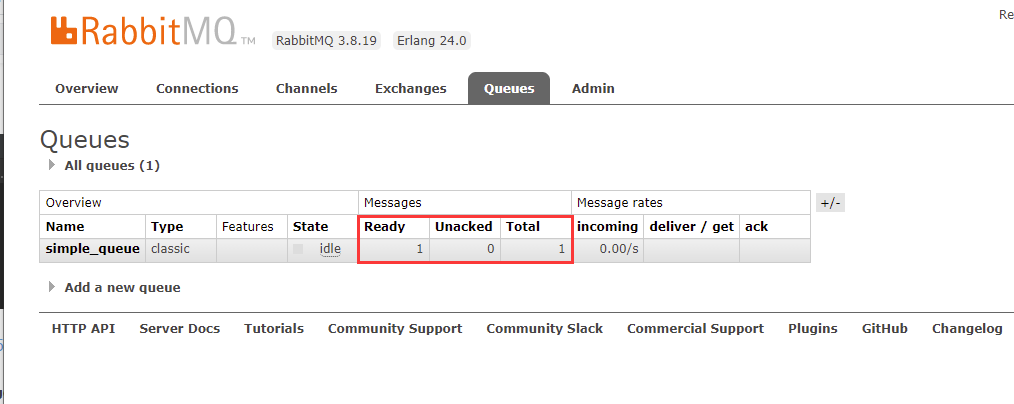
7.4创建一个类,用于消费者接收消息
package demo;
import com.rabbitmq.client.*;
import demo.util.ConnectionUtil;
import java.io.IOException;
/**
* 消费者接受消息
* @author qzz
*/
public class Receive {
private final static String QUEUE_NAME = "simple_queue";
public static void main(String[] args) throws Exception{
//1.获取到连接
Connection connection = ConnectionUtil.getConnection();
//2.从连接中创建会话通道,生成者金额mq服务所有通信都在channel通道中完成
Channel channel = connection.createChannel();
//3.声明(创建)队列
//参数:String queue, boolean durable, boolean exclusive, boolean autoDelete, Map<String, Object> arguments
/**
* 参数说明
* 1.queue 队列名称
* 2.durable 是否持久化;如果持久化,mq重启后队列还在
* 3.exclusive 表示该消息队列是否只在当前connection生效(如果connection 连接关闭,则列队自动删除,如果将此参数设置为true可以用于临时队列的创建)
* 4.autoDelete 自动删除,队列不再使用时是否自动删除此队列;如果将此参数和exclusive参数设置为true就可以实现临时队列(队列不用了就自动删除)
* 5.arguments 参数,可以设置一个队列的扩展参数,比如:可设置存活时间
*/
channel.queueDeclare(QUEUE_NAME,false,false,false,null);
//4.实现消费方法
DefaultConsumer consumer = new DefaultConsumer(channel){
//获取消息,并且处理;这个方法类似事件监听;如果有消息的,会被自动调用
/**
* 当接受到消息后,此方法将被调用
* @param consumerTag 消费者标签,用来标识消费者的,在监听队列时设置channel.basicConsume
* @param envelope 信封,通过envelope
* @param properties 消息属性
* @param body 消息内容
* @throws IOException
*/
@Override
public void handleDelivery(String consumerTag, Envelope envelope, AMQP.BasicProperties properties, byte[] body) throws IOException {
//获取交换机
String exchange = envelope.getExchange();
//消息id,mq在channel中用来标识消息的id,可用于确认消息已接收
long deliveryTag = envelope.getDeliveryTag();
//body 即消息体
String msg = new String(body,"utf-8");
System.out.println("[X] received: " + msg);
}
};
//5.监听队列,第二个参数:是否自动进行消息确认
//参数:String queue ,boolean autoAck,Consumer callback
/**
* 参数说明:
* 1.queue 队列名称
* 2.autoAck 自动回复,当消费者接受到消息后要告诉mq消息已接收,如果将此参数设置为true表示会自动回复mq,如果设置为false要通过编程实现回复
* 3.callback 消费方法,当消费者接收到消息时要执行的方法
*/
channel.basicConsume(QUEUE_NAME,true,consumer);
}
}
运行此类,控制台信息如下,消费者发送信息成功:
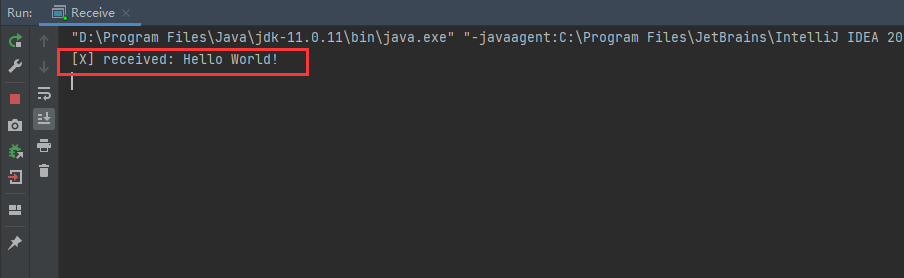
再看看队列的消息,已经被消费了:
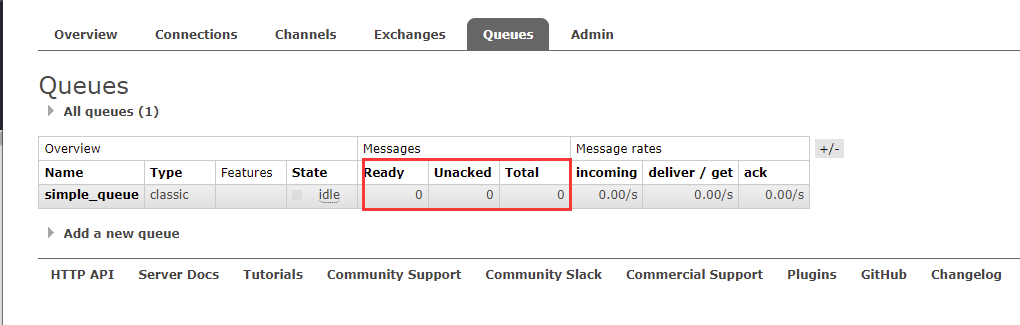
我们发现,消费者已经获取了消息,但是程序没有停止,一直在监听队列中是否有新的消息。一旦有新的消息进入队列,就会立即打印。
验证:再次执行Send,Send控制台发送一条消息,
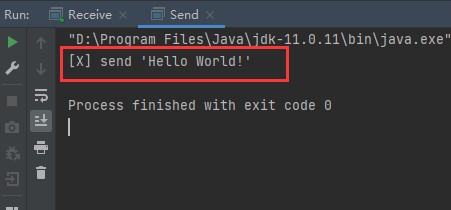
Receive自动接受该消息
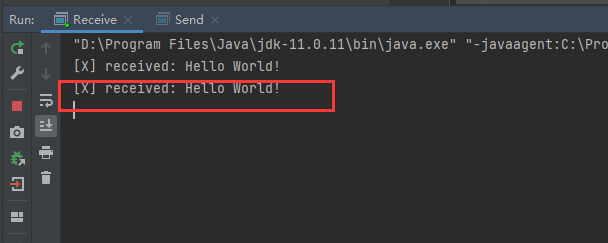
总结:
关于RabbitMQ在windows 下的安装和基本设置步骤:
??1.安装对应版本的Erlang 并设置环境变量
??2.安装RabbitMQ
??3.设置环境变量
??4.安装插件rabbitmq_management
??5.有了插件rabbitmq_management很多事情就可以在这个可视化插件中来完成了。